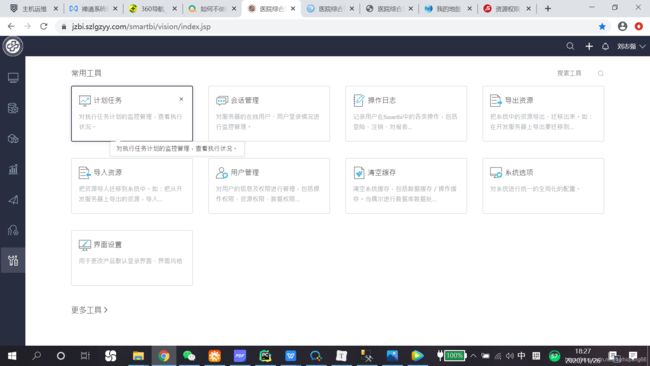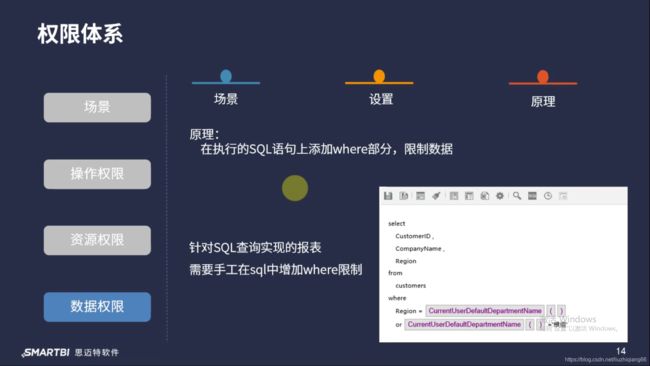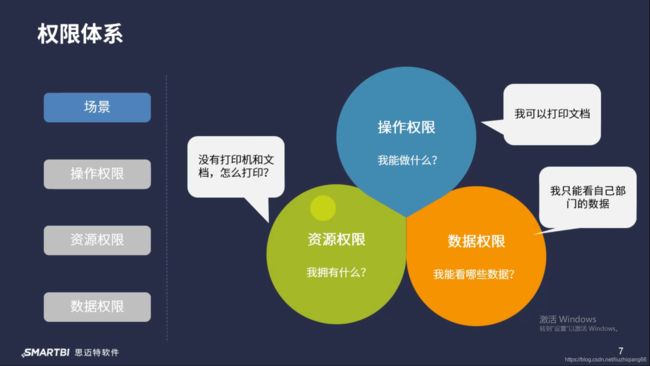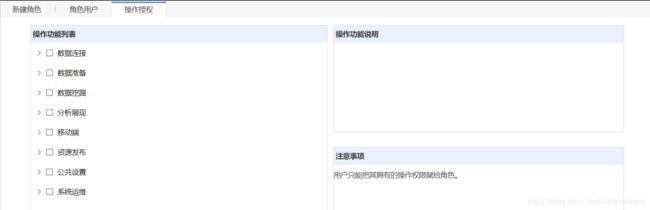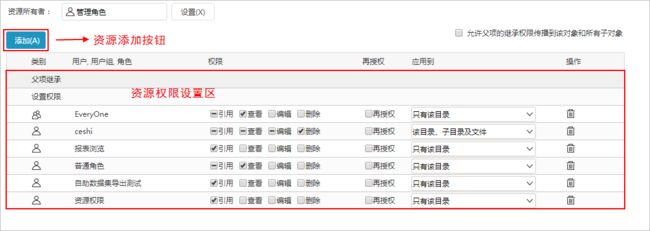SmartBi V9系统运维总结
SmartBi V9系统运维总结
系统运维功能
一:计划任务
计划任务的含义:一种自动调度机制,表示某个时间点或事件触发系统自动执行相应操作
1:定期导出日报周报并通过邮件发送报告给领导;
2:定期对数据进行抽取或导入;
3:资源的离线下载。
4:定期离线资源,并在PC端或移动端查看数据。
5:定期清除服务器缓存,以便领导可以查看到最新数据。
任务表示调度执行的具体内容,主要包含以下几种
1:报表导出:将作好的报表资源或页面资源导出到服务器目录或作为附件发送邮件。
2:页面导出:将作好的报表资源或页面资源导出到服务器目录或作为附件发送邮件。
3:资源离线:把资源离线到手机或者PC上,以便在无网时也能浏览资源。
4:定制:通过自行编写脚本实现相关功能,比如定时同步用户信息等。
计划表示定制执行任务的方式或时间等(注意:一个计划支持调度多项任务)包含以下几种
1:常规计划:需要每天定时、定期执行的计划;
2:ETL执行计划:对状态、启用情况、执行时间上进行监控;
3:数据抽取计划:将数据集数据定时抽取到系统内置的高速缓存库中;
4:计划调度日志:记录各种计划的信息和执行情况。
如图2所示,新建任务后,在新建任务栏中先对报表进行设置(任务名称,任务类型,选择报表,参数设置等)
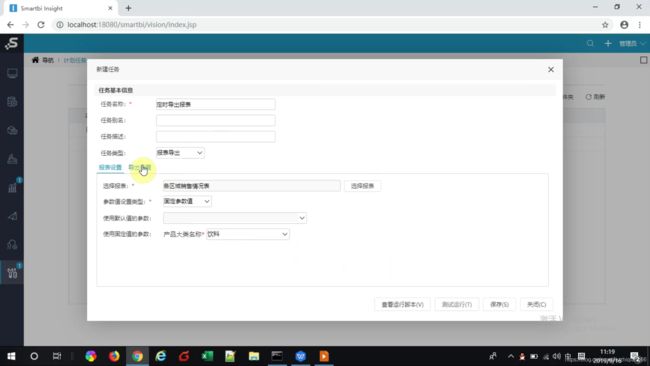
如图3所示,对报表设置后,再对进行导出设置(导出格式,导出类型等等,再保存,然后新建计划,注意:若导出类型为下图的邮件,则需在系统运维大类下选择系统选项按钮设置服务器网址及发送用户账号,密码,地址)

如图下图4,5所示,在新建的计划中,选择上述任务为执行任务,配置触发器类型及间隔类型等,再保存计划,就可以手动执行计划验证其效果。

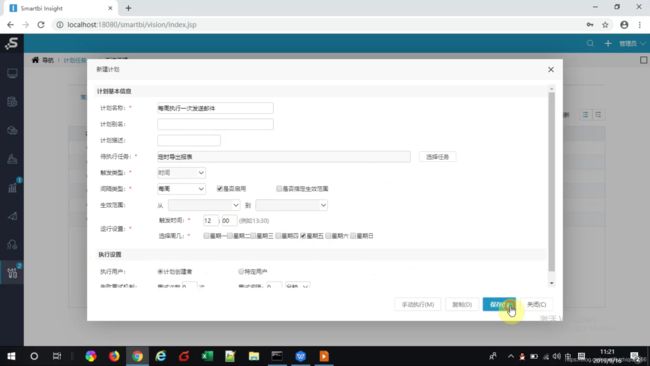
二:用户管理
用户管理是:系统提供的一整套围绕登录用户的信息及权限的管理机制。包含用户体系和权限体系。
- 用户信息管理:建立和管理用户及组,将用户按组来进行组织,由组管理员来管理该组的用户。
- 角色管理:角色是权限定义的对象,可将角色赋予用户及用户组。用户的资源权限和操作权限通过角色被赋予。
本系统的用户管理体系简单来说是:组由用户和子组组成,用户的权限通过角色被授予,并且每个组有一个组管理员角色对本组成员(包括用户和子组)进行管理,整个系统中有一个系统管理员角色对所有用户进行管理。
操作入口
进入系统运维界面,在其界面常用工具中选择 用户管理,进入“用户管理”界面。如下图6为用户管理界面。
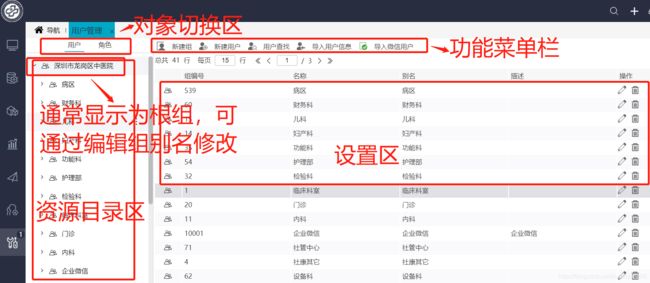
“用户管理”界面主要分为以下几个区域:
- 对象切换区:该区用于在“用户信息管理”和“角色管理”之间进行切换。
- 资源目录区:由于用户和角色都以组的方式来进行组织,因此该区列出所有用户组的节点,且对任意的一个节点都提供了右键菜单以进行相关操作。
- 设置区:该区根据 “资源目录”的选项,显示相应的信息列表,并通过该区中的各类功能菜单或按钮进行相关操作。
- 功能菜单栏:该区针对“用户或组”和“角色”显示相应的功能菜单,用于在“资源目录区”选定的组下进行相关操作。
操作权限
操作权限主要是从更高层面对用户权限进行划分,决定被授权用户可以使用系统的哪些功能,可以执行哪些操作。
如:管理员可以查看并设置数据源、用户等信息,普通用户只有查看报表的权限,IT人员有设计和开发报表的权限等等。指Smartbi的功能模块权限和具体操作的权限,例如:是否允许功能入口、按钮等的使用。
如下图7所示为操作权限的概念:(如分析展示列中:自助仪表盘,透视分析(另存为,导出,打印))等
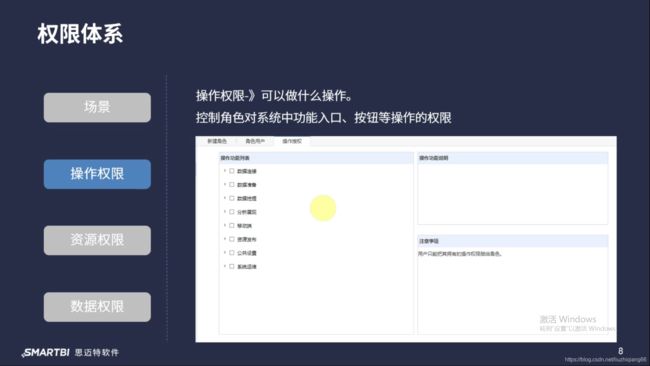
资源权限
资源权限是对平台具体资源的控制,可以限制被授权用户到具体的某一张报表或某一个图形资源,如:创建的某张报表只允许本部门的所有人查看,本部门以外的人不允许看到;或者某些报表只能被领导查看,普通员工不允许查看等等。Smartbi 平台中每个报表,每一个数据集都被视为平台的一个资源,资源的权限主要是指是否对Smartbi平台的资源具有查看和编辑及再授权的权利。Smartbi平台的资源分类主要包括:数据连接、业务主题、数据集等,以“资源授权”下的资源树为分类,如下图8所示为资源权限的概念:
| 权限名称 | 说明 |
|---|---|
| 引用权限 | 相当于使用权限,只能使用不能打开查看内容。 |
| 查看权限 | 允许打开查看定制内容,但不能保存。 |
| 编辑权限 | 允许新建、编辑。 |
| 删除权限 | 允许删除。 |
| 再授权权限 | 允许资源再授权。 |
 |
数据权限
在系统中,我们可以利用数据权限功能实现不同区域的用户登录 Smartbi 后只能看到其所属区域及子区域的数据,如:北京分行和广州分行只能看到本分行自己的数据,而总行可以看到所有分行的数据和总行数据等等。数据权限是从记录的层面对用户进行授权,从而限制了用户可以访问哪些数据,不可以访问哪些数据。
如下图9所示为数据权限的概念:

如下图10所示为数据权限的设置:

如下图13所示为用户体系与权限体系的关系:
用户可以被分组管理,同一个组的用户可以集成组的权限来拥有相同的权限。
用户信息管理包含两部分内容:“用户组”和“用户”。
用户和用户组可以通过角色和 操作权限 和 资源权限 进行挂钩。
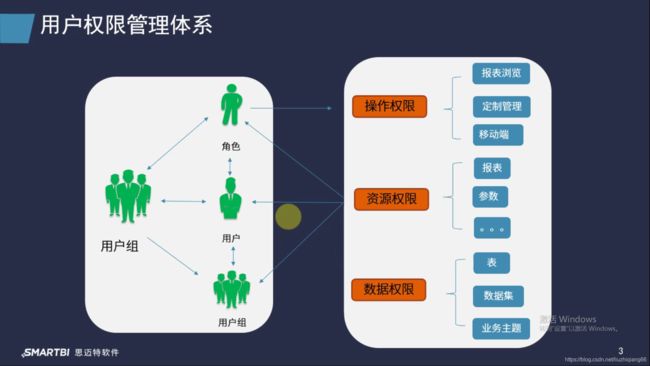
如下图14所示为用户体系含义:
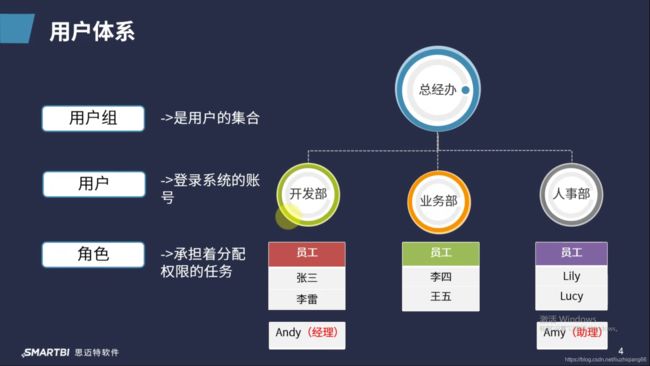
如下图15所示为用户体系之间的相互关系:(用户,用户组与角色都是多对多关系)

用户组
用户组是某一类用户的集合,系统管理员把具有某种相同属性的用户划分到同一个组中。
系统内置的组“根组”,允许修改别名、描述、所属角色,但不允许被删除;非空组不允许被删除。
操作入口
**新建:**在“资源目录区”任意节点的更多操作![]() 选择 **新建组,**或在“资源目录区”选定组节点后单击“功能菜单栏”上的按钮新建组。编辑:在“资源目录区”任意节点的更多操作
选择 **新建组,**或在“资源目录区”选定组节点后单击“功能菜单栏”上的按钮新建组。编辑:在“资源目录区”任意节点的更多操作![]() 选择编辑组,可通过给组取别名的方式为修改组的页面显示名称。
选择编辑组,可通过给组取别名的方式为修改组的页面显示名称。
界面介绍
“组设置”中所有对组的设置项在“组设置”界面分两页显示:组信息、角色列表。
组信息:用于设置组的基本信息,如数值、名称、别名和描述。如下图16所示:
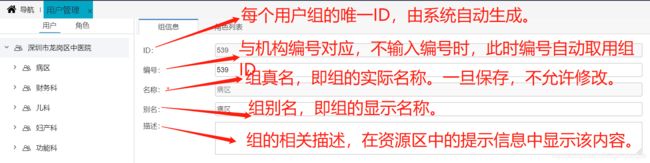
角色列表:用户设置组所属的角色,并且是否将其角色应用于该组的子孙组,该页列出了登录用户所属角色范围内所有的角色。(注意:应用于子孙组:若在角色上勾选“应用于子孙组”,则该组下的用户、所有子组、所有子组下的用户会继承该角色。特别注意:根组默认赋予了“普通角色”,并且默认应用于子孙组。则若有新建用户或者用户组,则用户或用户组都会默认拥有“普通角色”,若不需要该角色,需要编辑“根组”,勾除普通角色上的“应用于子孙组”。)如下图17所示:
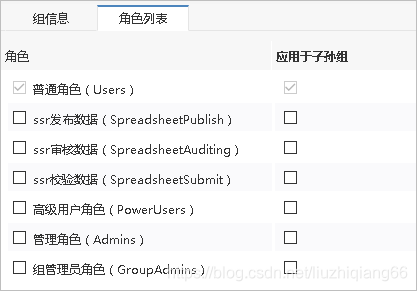
用户
系统内置三个用户,管理员admin、普通用户user,以及计划任务管理员scheduleAdmin。
内置的用户允许修改别名、密码、描述等,但不允许被删除。其中计划任务管理员scheduleAdmin不在界面显现。
操作入口
**新建:**在“资源目录区”任意节点的更多操作![]() 选择 **新建用户,**或在“资源目录区”选定组节点后单击“功能菜单栏上”的按钮 新建用户,进入“新建用户”界面。编辑:在“资源目录区”选定需要编辑的用户所在组的节点,在“设置区”显示该节点下所有组及用户,在“设置区”需要编辑的用户右键选择 编辑用户 或者单击所在行的操作栏按钮中的 编辑 按钮,进入“编辑用户”界面。
选择 **新建用户,**或在“资源目录区”选定组节点后单击“功能菜单栏上”的按钮 新建用户,进入“新建用户”界面。编辑:在“资源目录区”选定需要编辑的用户所在组的节点,在“设置区”显示该节点下所有组及用户,在“设置区”需要编辑的用户右键选择 编辑用户 或者单击所在行的操作栏按钮中的 编辑 按钮,进入“编辑用户”界面。
界面介绍
“用户设置”中所有对组的设置项在“用户设置”界面分三页显示:用户信息、角色列表、用户所属组。
用户信息:用于设置用户的基本信息,如:名称、别名、密码、确认密码和描述,并设置是否“启用”该用户和是否强制修改密码等。如下图18所示:
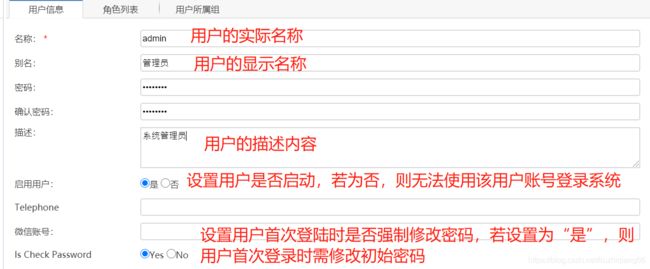
角色列表:用于设置用户所属的角色,该页中列出了登录用户所属角色范围内的所有的角色。同上述图17所示:
用户所属组:用于设置用户所属的组及该用户的默认组,对用户所属组列表中所有组进行自定义排序以及对 "可选组列表"中的用户进行模糊或精确搜索。(注意:1、用户可以属于多个组,但必须有一个默认组。2、新建用户时,当前组即为用户的默认组,默认组也可以更改。3、用户只能被默认组的组管理员删除,或被非默认组的组管理员移除;一旦删除了该用户,则所有组都不会看见该用户。如下图19所示:
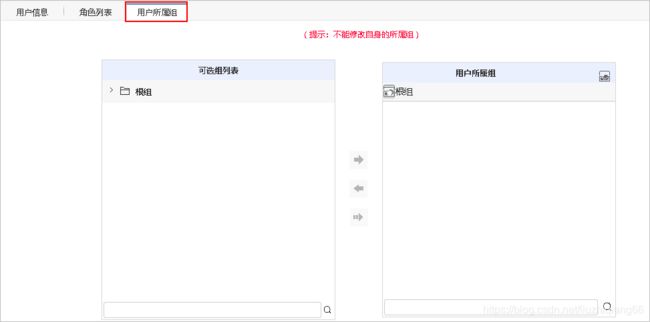
角色
角色承担着分配权限的任务。角色的权限分配好之后,可将角色发布给用户、用户组来使用。
系统内置的角色“高级用户角色”、“管理角色”、“普通角色”和“组管理员角色”,允许修改别名、描述、角色用户和资源权限,但不允许被删除和修改操作权限。(注意:由于“组管理员角色”会授权给很多组管理员用户,建议不要对该角色进行操作、资源的授权,避免权限外泄或难以管理。)
操作入口
新建:在“资源目录区”任意节点的更多操作![]() 选择 新建角色,或者单击“功能菜单栏”中的 新建角色,进入“新建角色”界面。编辑:在“资源目录区”选定组,在“设置区”的角色右键选择 编辑角色 或单击操作栏中的 编辑 按钮,进入“编辑角色”界面。
选择 新建角色,或者单击“功能菜单栏”中的 新建角色,进入“新建角色”界面。编辑:在“资源目录区”选定组,在“设置区”的角色右键选择 编辑角色 或单击操作栏中的 编辑 按钮,进入“编辑角色”界面。
界面介绍
"角色设置"中所有对角色的设置项在"角色设置"界面分三页显示:角色信息、角色用户、操作授权。
角色信息:用于设置角色的基本信息,如:名称、别名和描述。如下图20所示:

角色用户:用于设置角色对应的用户,一旦角色与用户的关联确定了,角色相应的资源和操作权限即赋给了用户。如下图21所示:

用户权限设置流程
先在“资源目录区”任意节点的更多操作![]() 选择新建组(注意:基于根组新建用户组)写好组名即可点保存按钮,就能在页面上显示此新用户组,再在刚刚新建的用户组下新建用户并保存,页面的用户对象上就会显示刚刚新建的用户组和用户(注意:此时查看新建用户的角色列表发现其默认勾选了普通角色按钮,若想让其不勾选普通角色按钮,则可以通过编辑根用户组,将根组的角色列表中(普通角色后面应用于子孙组按钮的勾去掉并保存设置))再切换为角色对象(注意:在此用户组中切换)通过新建角色(写好角色名称即可)切换到角色用户模块,将刚刚新建的用户添加为角色用户并保存,如上图21所示。如此就可以用新建的用户来登录系统(因此时没有给刚新建的用户添加权限,所以他只是一个浏览用户,权限仅限于浏览系统管理员发布的资源,若没有发布的资源,则什么都没有,其所示的页面,登录只能看到(数据门户)模块,其他如(数据连接,数据准备,分析展示,资源发布,公共设置,系统运维模块均无法看到)。若需要给他开通权限,则如下图23所示给用户设置权限:用户就会拥有如上图7的操作权限(登录后就可以看到数据门户,数据连接,数据准备,分析展示,资源发布,公共设置,系统运维所有模块),图8所示的一些功能(注意:上述图8所示为资源授权的其中一种方法,即对指定的角色进行资源授权。)
选择新建组(注意:基于根组新建用户组)写好组名即可点保存按钮,就能在页面上显示此新用户组,再在刚刚新建的用户组下新建用户并保存,页面的用户对象上就会显示刚刚新建的用户组和用户(注意:此时查看新建用户的角色列表发现其默认勾选了普通角色按钮,若想让其不勾选普通角色按钮,则可以通过编辑根用户组,将根组的角色列表中(普通角色后面应用于子孙组按钮的勾去掉并保存设置))再切换为角色对象(注意:在此用户组中切换)通过新建角色(写好角色名称即可)切换到角色用户模块,将刚刚新建的用户添加为角色用户并保存,如上图21所示。如此就可以用新建的用户来登录系统(因此时没有给刚新建的用户添加权限,所以他只是一个浏览用户,权限仅限于浏览系统管理员发布的资源,若没有发布的资源,则什么都没有,其所示的页面,登录只能看到(数据门户)模块,其他如(数据连接,数据准备,分析展示,资源发布,公共设置,系统运维模块均无法看到)。若需要给他开通权限,则如下图23所示给用户设置权限:用户就会拥有如上图7的操作权限(登录后就可以看到数据门户,数据连接,数据准备,分析展示,资源发布,公共设置,系统运维所有模块),图8所示的一些功能(注意:上述图8所示为资源授权的其中一种方法,即对指定的角色进行资源授权。)

将指定的资源授权给角色、用户组或用户
操作入口
将指定的资源授权给角色、用户组或用户:在“分析展现”的“资源目录区”的更多操作中选择 资源授权,进入“资源授权”界面。如下图24所示:
界面介绍
右键资源授权界面如下:点击“添加”按钮可以将资源的权限授予角色、用户组或用户。如下图25所示:
资源所有者:资源所有者列出该资源的所有者,所有者为创建该资源时的当前用户
允许父项的继承权限传播到该对象和所有子对象:是设置与父对象的权限继承关系,至于能否从父对象继承到哪些资源的权限,则取决于“应用到”中应用范围的设置。
添加:添加资源权限设置。
资源权限设置区:为已添加的用户、用户组、角色设置其权限粒度,与角色资源权限设置相同。
用户管理示例:
如下图26,27,28所示:总部管理员可以通过数据连接模块查看公共,华东,华南报表,且可以通过分析展示模块对报表进行编辑,拥有所有操作权限及资源权限,数据权限。



如下图29所示:总部浏览员可以通过数据连接模块查看公共,华东,华南报表,但操作权限仅限于浏览电子表格且无新建权限,资源权限仅有引用和查看权限。
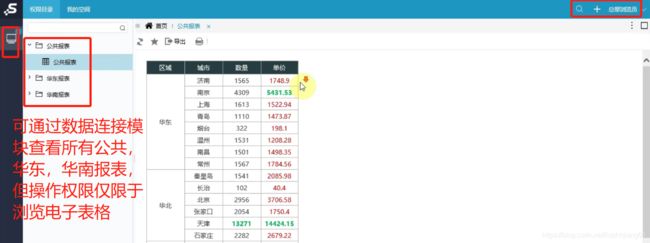
如下图30,31所示:华东管理员可以通过数据连接模块查看公共,华东,华南报表,但操作权限比总部管理员低(主要体现其系统运维模块下仅有用户管理功能即管理华东组用户),其资源权限对公共报表仅有引用和查看权限,对华东报表则有引用,查看,编辑,删除,再授权权限,对华南报表无任何权限,对数据集有引用权限,对数据连接模块下的数据源也有引用权限。
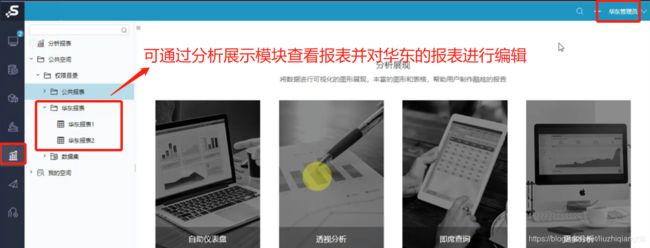

如下图32所示:华东浏览员可以通过数据连接模块查看公共及华东报表,但操作权限仅限于浏览电子表格且无新建权限,资源权限对公共报表仅有引用和查看权限,对华东报表也仅有引用和查看权限,对华南报表无任何权限,对数据集有引用权限,对数据连接模块下的数据源也有引用权限。
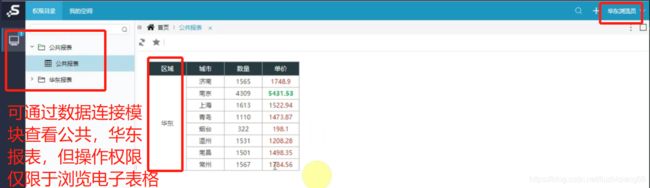
实现如上图26—32所示功能的操作过程如下:
1:创建总部组,华东组,华南组;
2:在每个组下创建管理员用户及浏览员用户;
3:在每个组下创建角色并分配到每个用户上;
4:创建发布主题,将‘权限目录’发布给总部,华东,华南组查看;
5:为每个组授权操作权限,资源权限,数据权限实现示例效果。
如下图33,34,35所示:创建发布主题,将‘权限目录’发布给总部,华东,华南组查看;先在资源发布模块中选择电脑主题功能,然后新建发布主题,再给新建的发布主题取名称并添加资源,最后选中要赋予的对象,将总部,华东,华南全部选中即可。
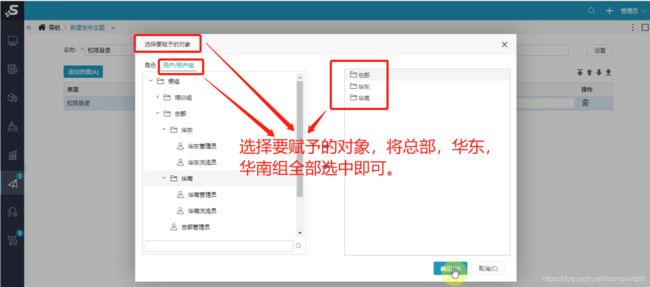

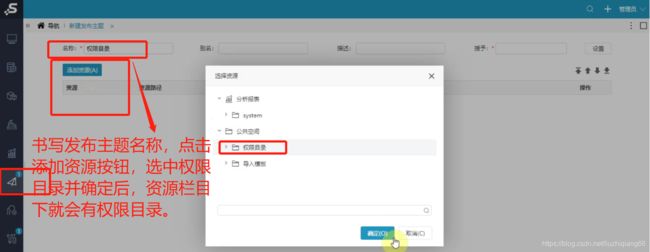
操作权限与资源权限的授权如上图23所示,其中,总部管理的授权如下图36,37,38所示:
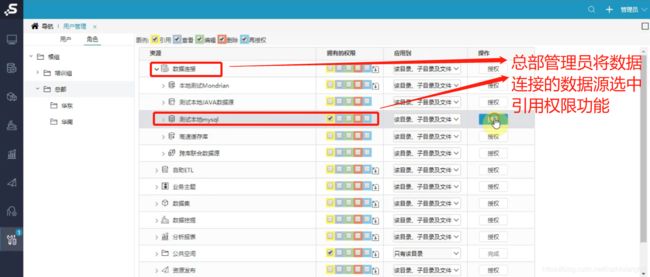

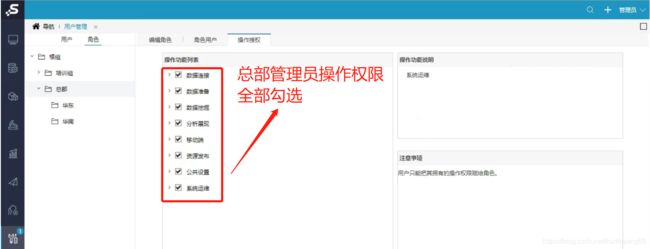
总部浏览员的授权如下图39,40所示:


华东管理员的授权如下图41,42所示:

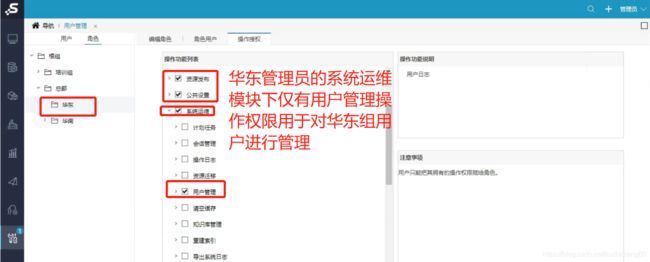
华东浏览员的授权如下图43,44所示:
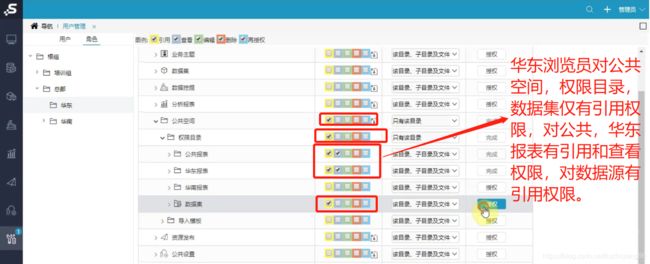

目标:我们的用户会有各自的结构,我们希望每个用户进入系统能够看到自己所属机构的数据。比如华南浏览员或管理员进入系统,只能看到华南的数据。华东管理员或浏览员进入系统,只能看到华东的数据,但是总部管理员和总部浏览员能够看到所有的报表数据。此次案例是以机构来建立用户组。可以设置用户组的名称、编号或者别名之一与我们实际业务上的机构名称相同。此例中设置的是用户组名称。
数据权限的用例,从实现方式上划分,可以分为以下几类:
第1类.设置数据权限:通过在数据源、业务主题上设置数据权限实现。这种方式只针对:可视化数据集、即席查询、(基于数据源表或者业务主题)的透视分析、以及基于可视化数据集的其他报表生效。
第2类.sql中定义数据权限:在系统中,有一些报表是基于sql数据集等创建的。由于sql数据集等无法直接使用数据源、业务主题上的数据权限设置,因此只能在sql中进行定义。设置sql数据集以及原生sql数据集中的数据权限。在报表对应的sql数据集或者原生sql数据集中,添加如下where语句进行限制。
第3类.参数:通过控制参数的默认值、备选值来控制显示的数据。
第4类.用户属性:当数据权限比较复杂时,可以通过用户属性进行设置。
注意:无论是哪种实现方式,在系统中我们都需要通过系统函数来获取当前用户的某些属性,比如用户所属组别名、用户名、用户别名、用户扩展属性等信息,然后结合上面的几种方式来实现。
如下图45,46,47,48,49所示对总部,华东,华南的三者一起进行数据权限设置:
第一步:如下图45所示,先找到业务需求中那张所属的数据源,更多操作 > 设置数据权限。对应第1类。
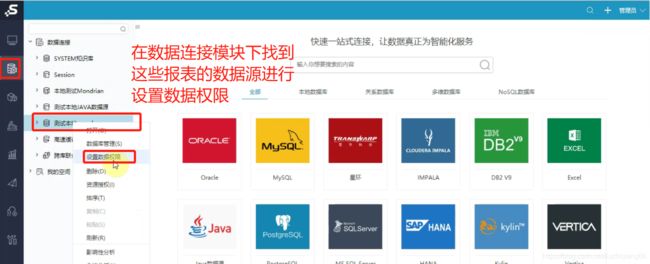
第二步:如下图46-47所示,找到控制不同机构即如上图26所示区域字段的字段来源表。需要对数据表订单表中的字段别名(发货区域)进行限制。找到订单表,更多操作 > 设置。对发货区域字段进行限制,其中‘=’号左边的是从订单表的字段拖拉过去的,右边的参数是“系统函数>字符串”下找到的参数拖拉过去的。**对应第1类。**保存设置后,此时基于此数据源建立的可视化数据集所制作的报表已经能够实现权限控制了。并且基于数据源创建的业务主题,以及基于此数据源或者此数据源上的业务主题创建的即席查询、透视分析也能够实现权限控制。

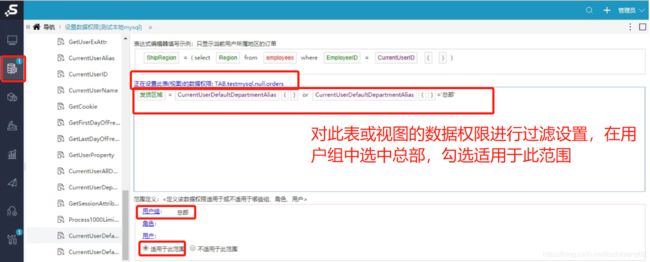
第三步:如下图48-49所示,对报表进行血统分析,若报表如下图48所示来源于SQL数据集,则打开对应的原生SQL数据集语句,对原生SQL数据集的SQL语句如下图49所示对相应字段添加where条件进行限制。对应第2类。
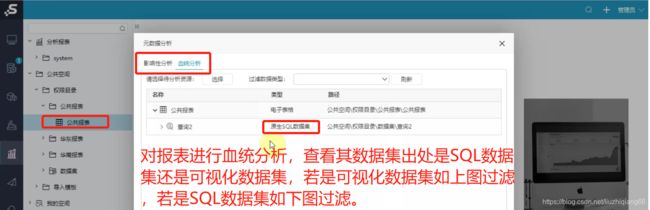
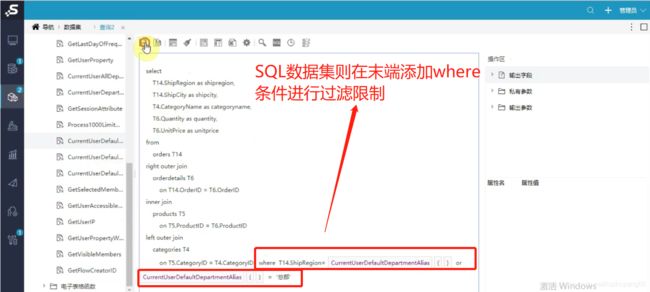
三:资源导入导出
目前产品以XML类型文件的方式进行导入/导出,导入资源的ID和导出前的资源ID一致,不会发送变化
导出资源
如下图50,51所示:在系统运维模块中,选中导出资源按钮,再搜索或选中需要导出的资源,选中添加依附资源按钮,最后点击确定后就可以导出XML文件。
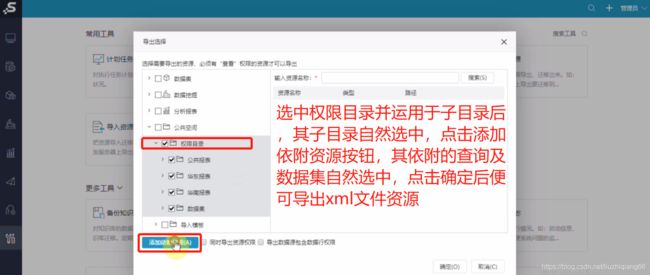

导入资源
如下图52,53所示:在系统运维模块中,选中导入资源按钮,再点击选择文件按钮,选中需要导入的XML文件,系统会自动解析XML文件,将信息展示出来,判断是否原来有相应内容,若有,则可通过数据源设置重新指定数据源即数据源迁移功能(注意:数据源迁移需1:确保表结构一致,2:注意是否需要指定Schema;3:数据库类型是否相同;4:与数据源权限无关)即可实现资源导入。
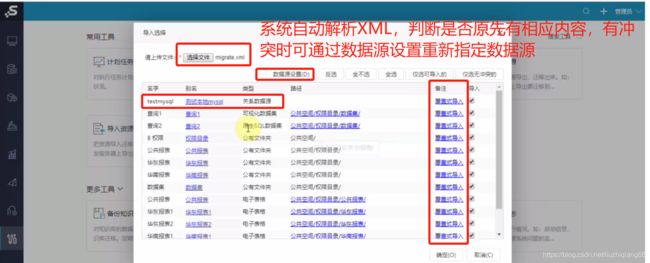

四:知识库备份与恢复
对知识库的数据进行备份,可以用于知识库迁移。定时对知识库进行备份,可帮助用户保护其数据免受意外的损失
备份知识库
在系统运维模块中,选中备份知识库按钮,点击确认后便可实现知识库备份,生成一个backup.zip的压缩文件夹。
注意:可以创建每天自动备份知识库的计划任务,对知识库进行备份。如下图54,55所示:

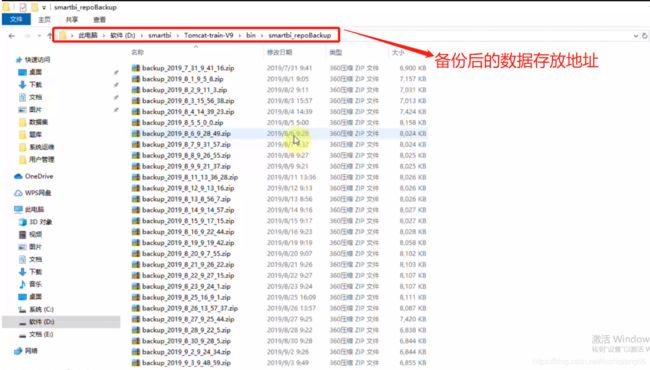
恢复知识库
在系统运维模块中,选中恢复知识库按钮,点击选中文件按钮,选取需要恢复的知识库压缩文件夹,点击确认后便可实现知识库恢复。